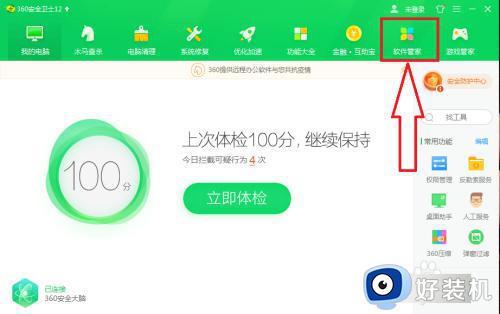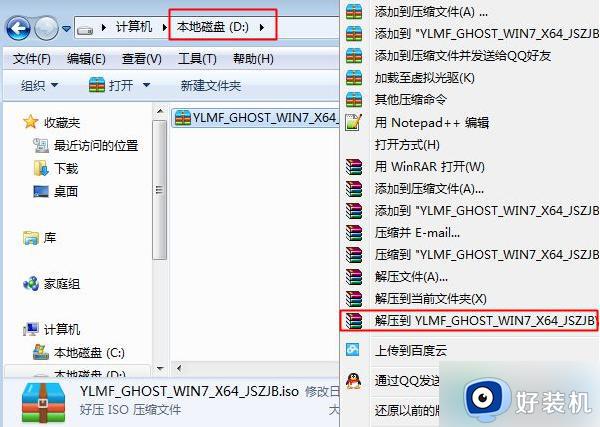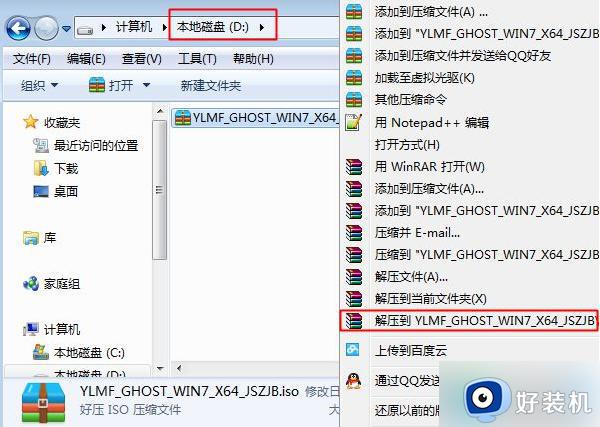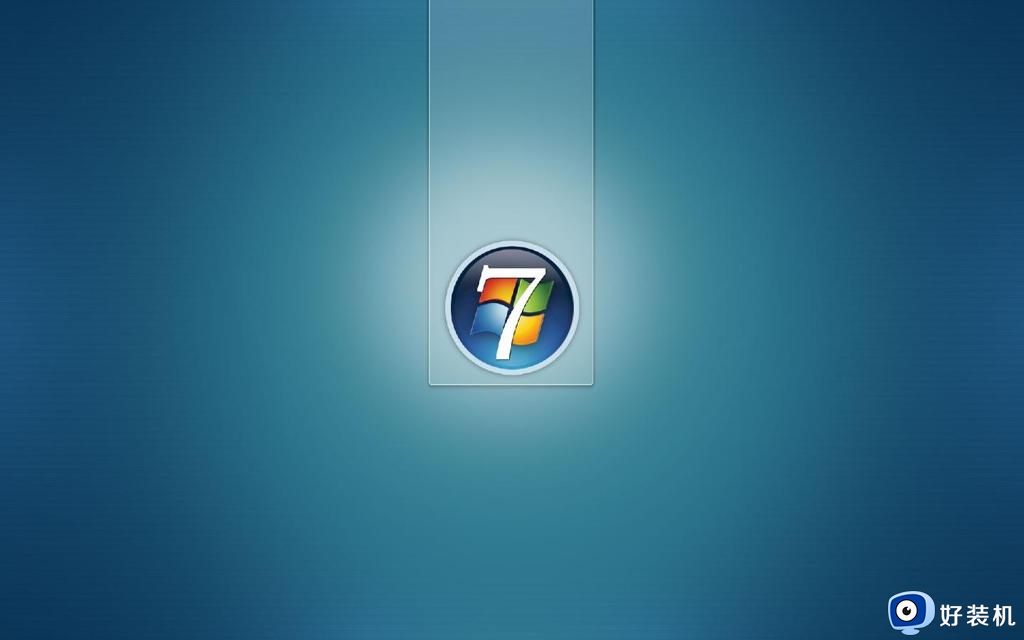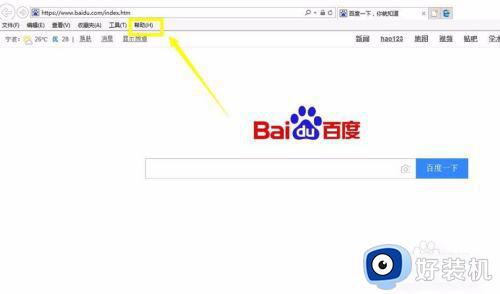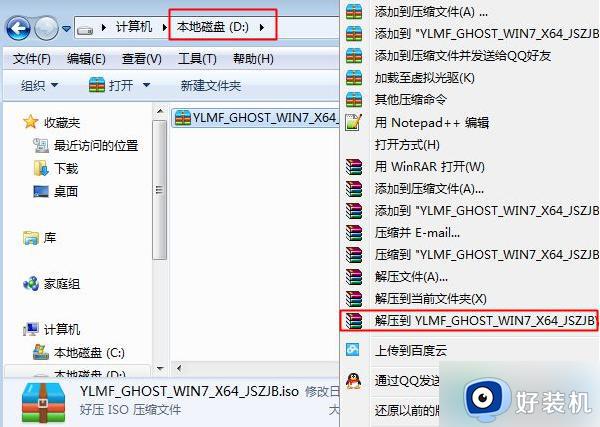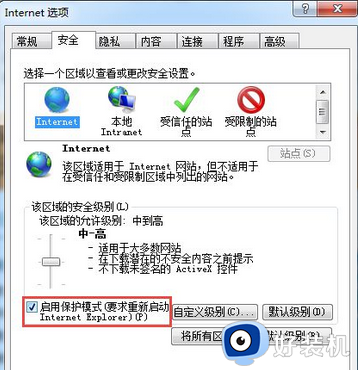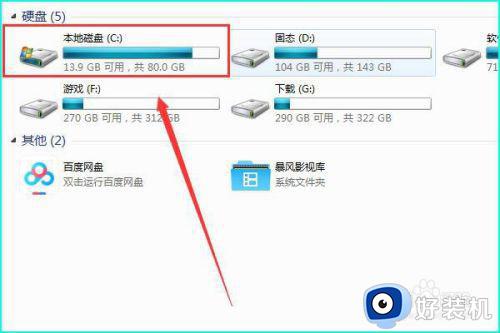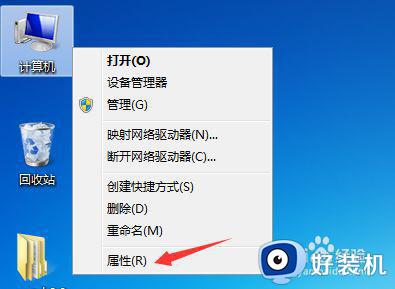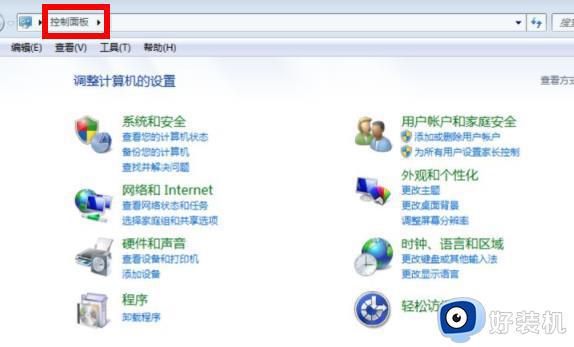win7 32位升级ie11的方法 win7 ie怎么升级到11
时间:2022-05-12 11:33:00作者:huige
我们都知道windows7系统中都是自带有ie浏览器,只不过有些人的浏览器版本可能不喜欢或者出现问题,那么就需要将其升级到最新版本,比如有win7 32位系统用户想要将浏览器升级到ie11版本的话,要怎么操作呢,本文给大家说说win7 ie升级到11的详细方法吧。
具体方法如下:
1、在桌面右键打开控制面板,选择“系统和安全”。点击Windows Update,然后点击“检查更新”;
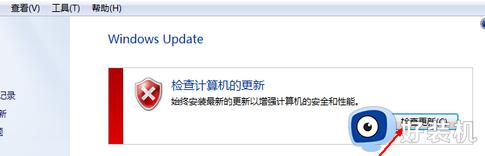
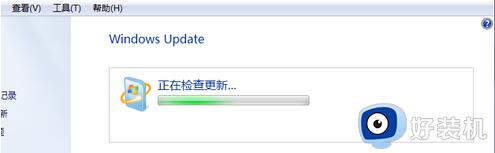
2、检查更新完后,点击重要的更新安装;
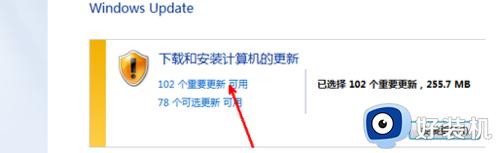
3、在弹窗中的更新补丁中,找到如下图IE11的项。为了防止安装失败,建议将所以要更新的选项全选;
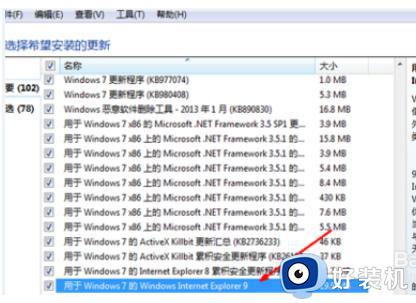
4、返回安装的界面,点击“安装更新”;
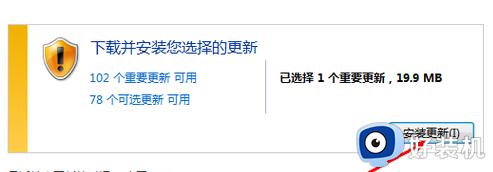
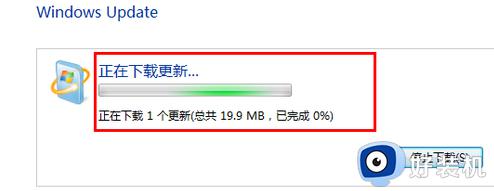
5、等待安装更新完成后,重启计算机,再打开IE浏览器,就更新成功了。
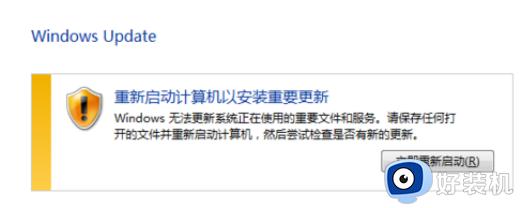
关于win7 32位升级ie11的方法就给大家讲解到这里了,有需要的小伙伴们可以学习上面的方法来进行升级就行了。